工单平台集成
借助EventLog Analyzer,您可以通过发出故障单并将其分配给管理员以生成告警来有效地管理安全事件。您可以在EventLog Analyzer控制台本身中轻松管理事件,也可以使用外部帮助台软件来举起故障单。在“告警配置”下, 点击“工单平台集成”以配置外部服务台-ServiceNow,ManageEngine ServiceDesk Plus,Jira服务台,Zendesk,Kayako或BMC Remedy服务台。点击分配规则以在生成告警时根据设备/设备组 自动将工单分配 给管理员。在“告警” 页面中, 您始终可以通过以下方式手动分配或通过点击更新故障单:图标来进行更新
分配规则
要创建新规则以根据设备/设备组自动将故障单分配给技术人员,请点击“添加新规则”按钮。
- 输入规则名称以及可选描述。
- 定义规则标准,即要为其自动将告警分配为故障单的设备/设备组。
- 择工单必须分配给的技术人员。
- 点击保存。
管理事件配置
要使用工单工具配置事件管理, 请点击“告警配置”下的工单工具集成.从“ 事件工具” 下拉列表中,选择要用于配置EventLog Analyzer的工单工具, 然后,根据所使用的工单工具执行以下步骤。
对于ServiceNow:
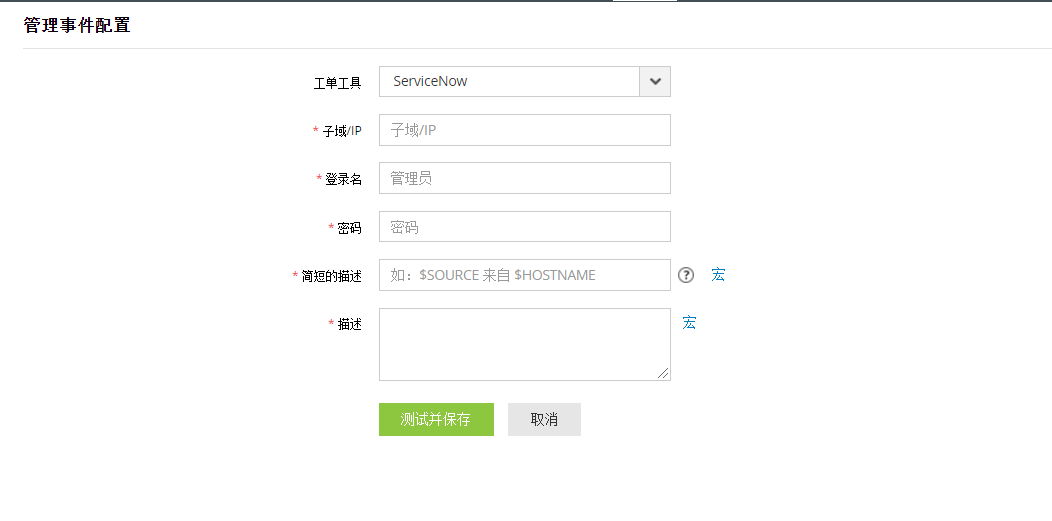
- 输入ServiceNow子域名或IP地址。
- 在工单工具中输入有效帐户的登录名和密码。
- 输入简短描述和告警描述。您可以从“宏” 下的预定义列表中选择它们,也可以键入自己的描述。
- 点击测试并保存按钮以建立通信并完成配置。
对于 ManageEngine ServiceDesk Plus:
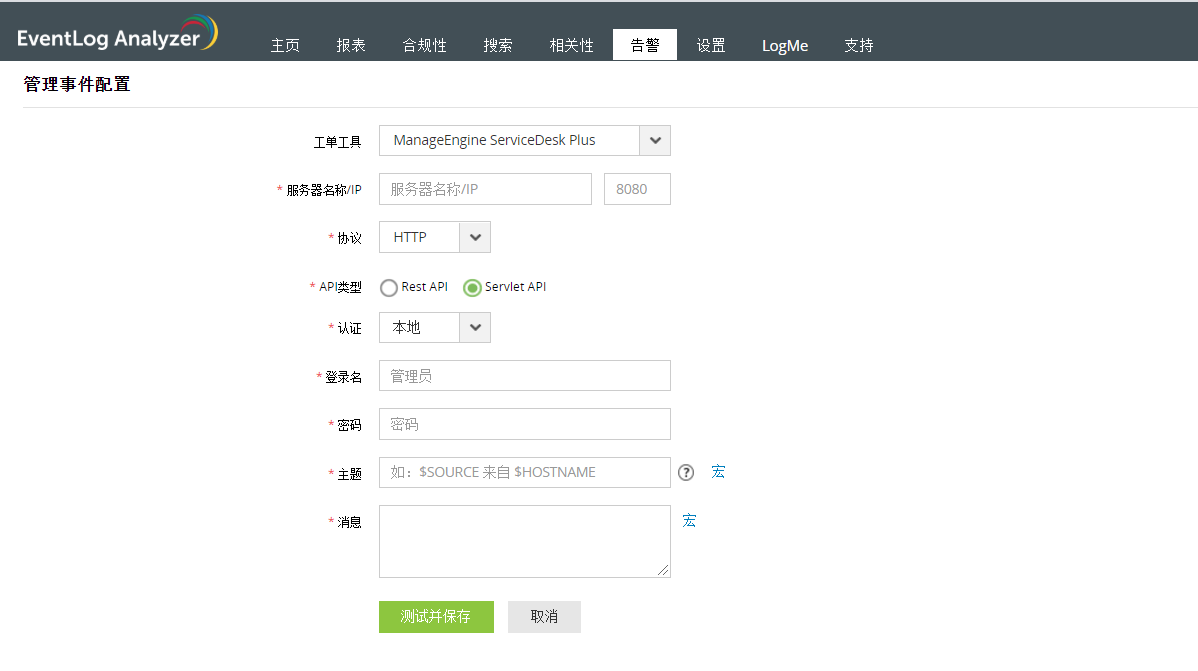
- 输入ManageEngine ServiceDesk Plus服务器名称或IP地址。
- 输入端口号。
- 选择通信协议-HTTP / HTTPS。
- 选择API类型。
-
对于Rest API:
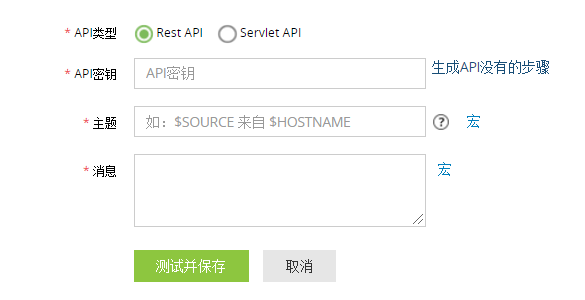
- 在相应的列中输入API密钥。如果没有API密钥,请点击“生成API密钥的步骤”以获取有关在ServiceDesk Plus中生成API密钥的说明。
- 输入告警的主题。您可以从“宏”下的预定义列表中选择主题,也可以键入自己的主题。
- 点击测试并保存按钮。
对于Servlet API
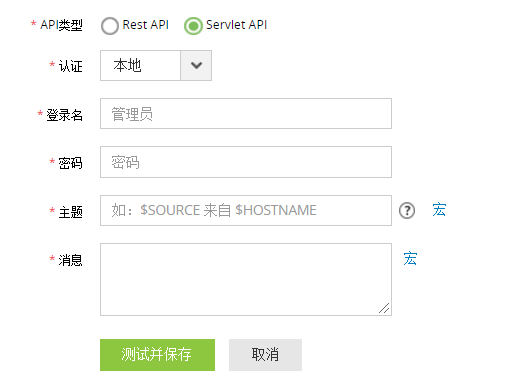
- 选择身份验证模式-本地Active Directory。
- 输入帐户的登录名和密码。
- 输入告警的主题。您可以从“宏”下的预定义列表中选择主题,也可以键入自己的主题。
- 点击测试并保存按钮以建立通信并完成配置。
对于Jira服务台:
要使用Jira Service Desk配置EventLog Analyzer,您首先需要从Jira票证工具中获取一些详细信息。
- 登录到您的Jira Service Desk帐户后,点击右上角的设置图标,然后选择项目。
- I在项目列表中,记下与您要在其中筹集票证的项目相对应的密钥y
- 导航到“问题”选项卡,并在出现提示时重新输入您的用户名和密码。
- 记下特定项目可以解决的问题类型。从EventLog Analyzer提出的问题应该与在Jira Service Desk中成功提出的票证类型相同。
- 关闭Jira Service Desk,然后打开EventLog Analyzer以完成配置过程。
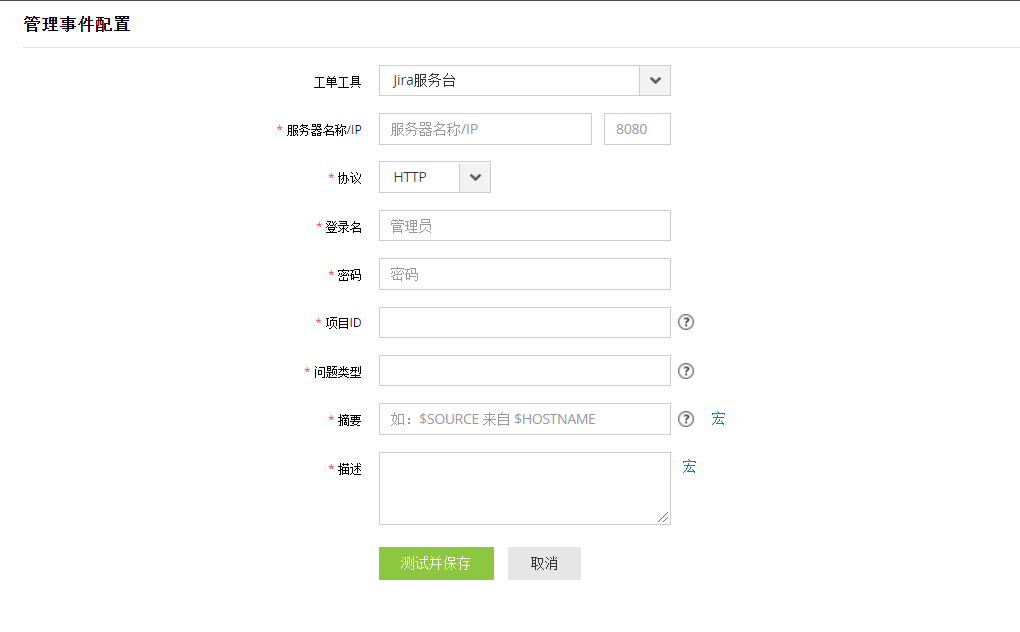
在EventLog Analyzer中,导航至“告警”选项卡,然后点击 “告警配置”下的"工单工具集成". 从“事件工具”下拉列表中, 选择Jira Service Desk。
- 输入Jira Service Desk服务器名称或IP地址。
- 输入端口号。
- 选择通信协议-HTTP / HTTPS。
- 输入具有管理员权限的帐户的登录名和密码。
- 输入项目ID。这是工单工具中记录的特定项目的键
- 输入问题类型。这需要与项目已配置为保留的问题类型相同。
- 输入告警的摘要。您可以从“宏”下的预定义列表中选择它,也可以键入自己的摘要。
- 点击测试并保存按钮以建立通信并完成配置。
对于Zendesk:
要使用Zendesk配置EventLog Analyzer,您首先需要从Zendesk工单工具中获取一些详细信息。
- 登录到Zendesk帐户后,点击最左侧窗格中的设置图标。
- 在页面的左侧标签中,点击 渠道下的API。
- 在右窗格中,移至OAuth客户端然后点击+图标以创建新的OAuth客户端。
- 输入客户名称,描述和公司名称。选择一个徽标。
- 与“唯一标识符 ”相对应出现的值需要保存在单独的文档中。在EventLog Analyzer中配置Zendesk时将需要这样做。
- 点击“保存”,“密码”将显示在“保存”按钮上方。点击复制并将其保存在其他单独的文档中。在EventLog Analyzer中配置Zendesk时,也需要这样做。
- 点击“关闭”然后打开EventLog Analyzer,以完成配置过程。
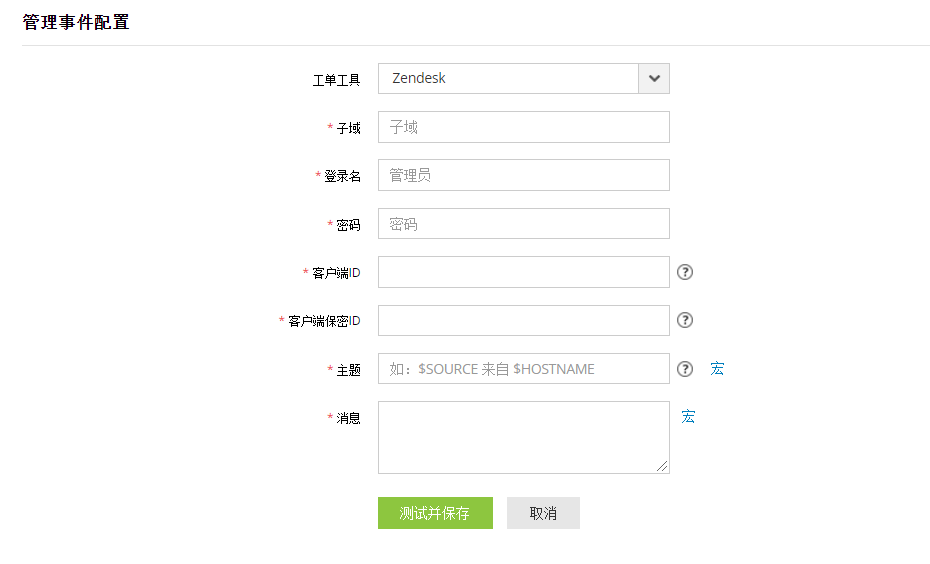
在EventLog Analyzer中,导航至“告警”选项卡,然后点击“告警配置”下的工单工具集成.从“事件工具”下拉列表中,选择Zendesk。
- 输入Zendesk子域名。
- 在工单工具中输入有效帐户的登录名和密码。
- 输入客户端ID。这是票证工具中记录的“唯一标识符”的值。
- 输入客户端密码。这是从售票工具获得的密码的值。
- 输入主题和告警消息。您可以从“宏”下的预定义列表中选择它们,也可以键入自己的名称。
- 点击测试并保存按钮以建立通信并完成配置。
对于Kayako:
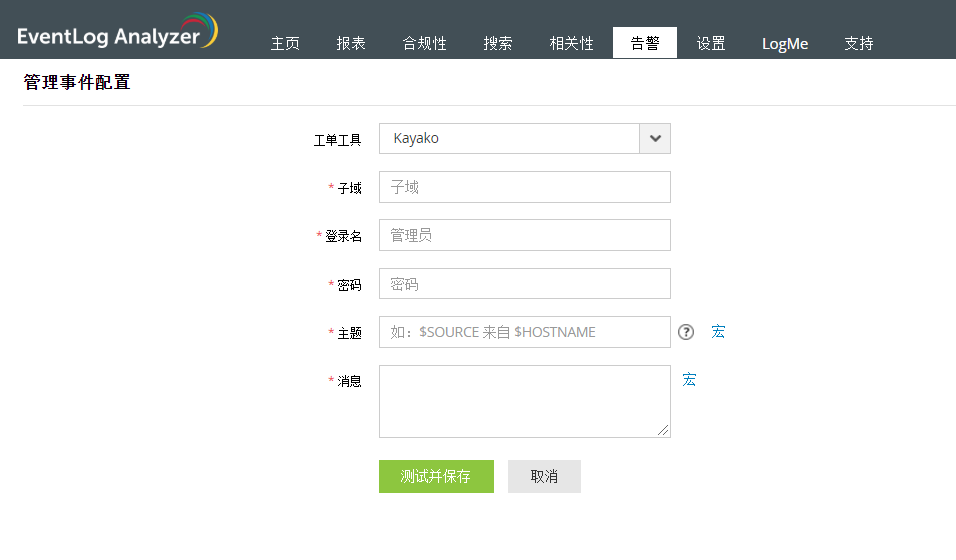
- 输入Kayako子域名。
- 在售票工具中输入有效用户的登录名和密码。
- 输入简短描述和告警描述。您可以从“宏”下的预定义列表中选择描述,也可以键入自己的描述。
- 点击测试并保存按钮以建立通信并完成配置。
对于BMC Remedy Service Desk:
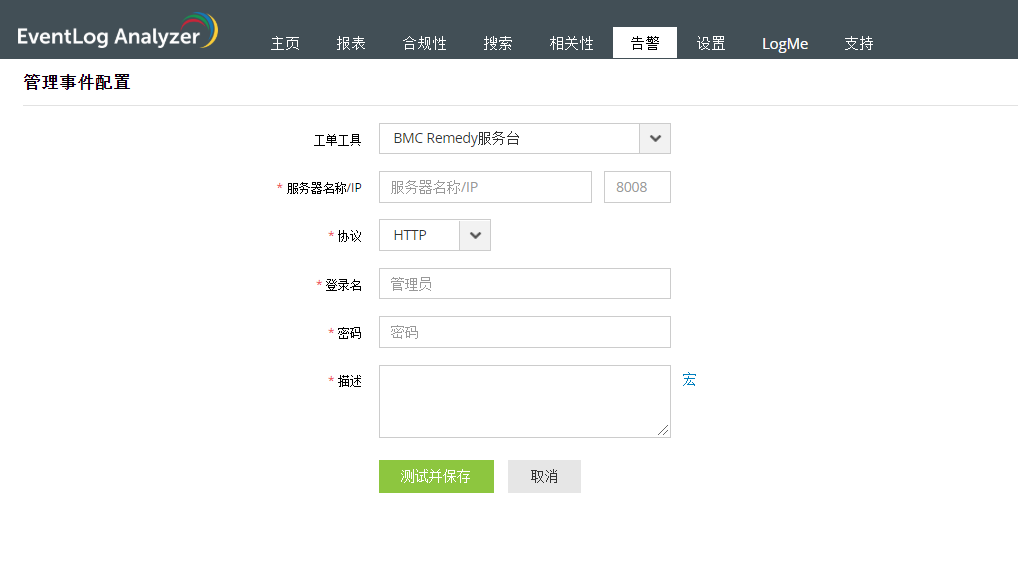
- 输入BMC Remedy Service Desk服务器名称或IP地址。
- 输入端口号。
- 选择通信协议-HTTP / HTTPS。
- 输入具有管理员权限的帐户的登录名和密码。
- 输入告警的描述。您可以从“宏”下的预定义列表中选择描述,也可以键入自己的描述。
- 点击测试并保存按钮以建立通信并完成配置。
在使用票证软件配置EventLog Analyzer之后,您可以选择需要为其发出票证的告警配置文件。
在工单工具集成页面中, 您将拥有现有告警配置文件的列表。选择您要为其筹集工单的票证。您可以使用搜索框搜索特定的告警配置文件。您也可以通过选中全选复选框来选择所有告警配置文件。如果选中了“全选”则将自动选择将来添加的所有告警配置文件,并且也会为其添加工单。选择完告警配置文件后,点击更新。
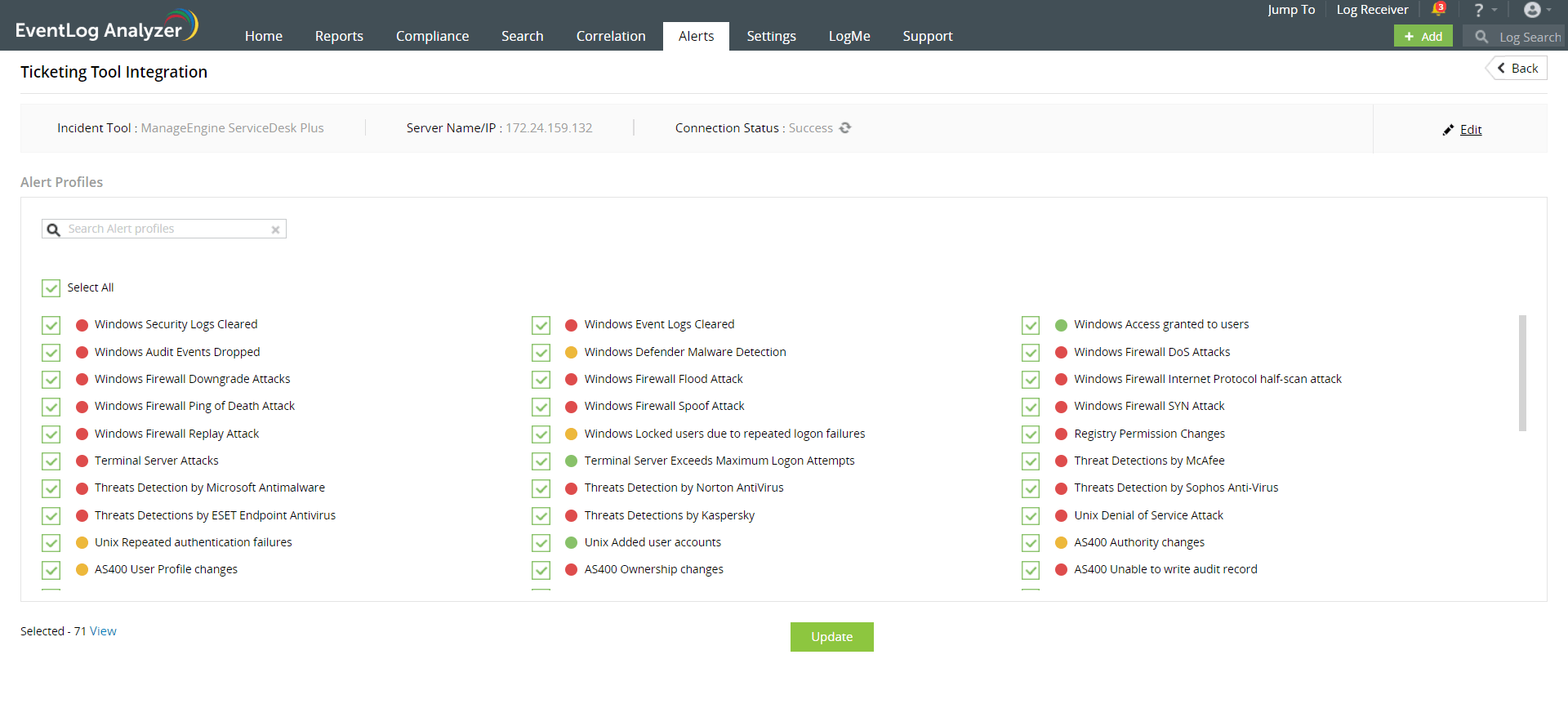
- 所需告警的图标
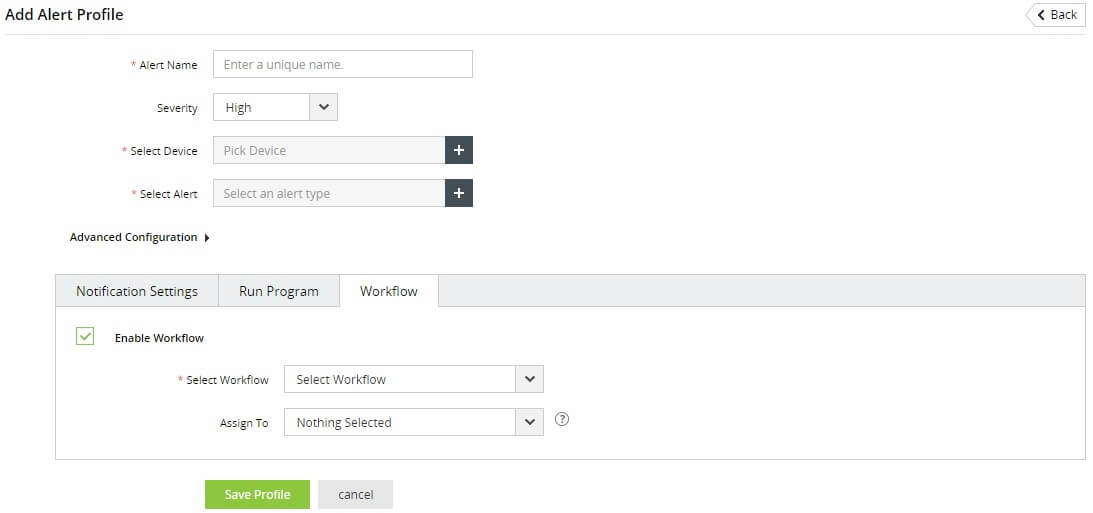
- 选择工作流程选项卡。
- 从“选择工作流程” 下拉列表中选择要与告警关联的工作流程。
- 如果要在产品的内置票务控制台中自动将此安全事件作为票证分配给产品的一名技术人员,请从“分配给” 下拉列表中选择用户. 此处选择的用户将比“告警” → “告警配置” → “分配规则”下的自动分配规则优先。
完成后,点击保存配置文件。








